الإعلانات
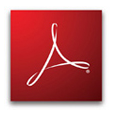 قوات الدفاع الشعبي هو ال تنسيق قياسي لنقل المستندات عبر الإنترنت. تنسيقات Office Open XML و Microsoft Document ليست وثيقة الصلة بالموضوع. إنه حلم مطور البرامج.
قوات الدفاع الشعبي هو ال تنسيق قياسي لنقل المستندات عبر الإنترنت. تنسيقات Office Open XML و Microsoft Document ليست وثيقة الصلة بالموضوع. إنه حلم مطور البرامج.
ولكن كما نعلم جميعا ، أدوبي ليست الشركة الوحيدة التي تقدم قارئات وكتب PDF. ليس هناك شك في أنه توجد بدائل أفضل ومجانية لقارئ Adobe Acrobat Reader الشهير على الإطلاق. مثال واحد هو برنامج Foxit Reader.
لكي نكون منصفين ، علينا أن ندرك أن Adobe Acrobat Reader قد قطع شوطًا طويلاً. قد يبدو بطيئًا لأنه يأتي مع العديد من الميزات الرائعة وبعضها غير ضروري. من ناحية أخرى ، تظهر بعض التحسينات الأخيرة أن المطورين لا يغضون عن المنافسة وأحدث الاتجاهات. لذلك إذا كنت تفضل استخدام البرنامج الأصلي - أو لسبب ما يجب عليك - أن تقرأه!
مسبقا في هذا الشهر برنامج أدوبي ريدر 9 أصدرت. بكل أمانة ، يبدو أنه يتم تحميله بشكل أسرع من أي وقت مضى. أنظر إلى نظرة عامة على الميزات الجديدة هذا هو ما وعد به Adobe. يدعم الإصدار 9 أيضًا ملفات swf و flv ، والتي يتم تقديمها كدعم "Native Adobe Flash®" ، وتسمح بالعمل مع Acrobat.com (تجريبي). هنا أ قائمة من كل معالمه.
الآن دعونا نلقي نظرة على بعض الأشياء التي يمكنك القيام بها لتحسين تجربة PDF الخاصة بك مع Adobe Reader.
منذ الإصدار 8 ، يمكنك تخصيص شريط الأدوات ، وإضافة الأدوات وإزالتها حسب حاجتك إليها. اذهب إلى>أدوات, >تخصيص أشرطة الأدوات... وتحقق من جميع الخيارات التي لا يمكنك العيش بدونها.
قبل:

بعد:

أيضا مع الإصدار 8 جاءت إمكانية تضمين الإشارات المرجعية والتعليقات والمرفقات في البحث ، جنبا إلى جنب مع خيار البحث في المستند الحالي فقط أو جميع ملفات PDF في دليل محدد على الحاسوب.
لتحسين القراءة يجب أن تعرف اختصاراتك:
[Ctrl + Shift + H] ينشط التمرير التلقائي.
[Ctrl + H] يضع المستند في وضع القراءة ، مع حذف جميع أشرطة الأدوات وأداة التنقل.
[Ctrl + L] تبديل وضع ملء الشاشة.
F8 يزيل فقط أشرطة الأدوات.
F9 يجعل شريط القائمة تختفي.
إذا لم تتمكن من إبقاء عينيك مفتوحتين لفترة كافية لقراءة مستند بأكمله ، فهذه ميزة ستعجبك. منذ الإصدار 6 ، يحتوي Adobe Reader على أداة تحويل نص إلى كلام مضمنة تسمى قراءة بصوت عال. ستجده تحت>رأي >قراءة بصوت عال. من المسلم به أن الأمر بسيط للغاية وهناك أدوات أفضل بكثير لتحويل النص إلى كلام. ومع ذلك ، فقد تم تضمينه بالفعل ، وهو يعمل ولا يحتاج إلى أي صيانة.
لمنع متصفحك من التجمد عند فتح وثيقة PDF ، يجب عليك تعطيل>عرض قوات الدفاع الشعبي في المتصفح الخيار تحت>تعديل >تفضيلات >الإنترنت.
تحت>تفضيلات يمكنك أيضا تعطيل شاشة البداية في>جنرال لواء الفئة>بدء تشغيل التطبيق الجزء.
ما الذي يجعل استخدام Adobe Acrobat Reader أسهل بالنسبة لك؟ إذا كنت لا تستخدمه ، فما هي التغييرات التي يمكن أن تقنعك بالعودة؟
تينا تكتب عن تكنولوجيا المستهلك منذ أكثر من عقد. وهي حاصلة على الدكتوراه في العلوم الطبيعية ، ودبلوماسي من ألمانيا ، وماجستير من السويد. ساعدت خلفيتها التحليلية على التفوق كصحافية تقنية في MakeUseOf ، حيث تدير الآن أبحاث وعمليات الكلمات الرئيسية.
